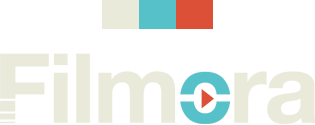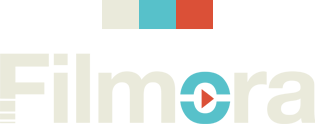オフライン環境でのソフトのライセンス認証に関して下記を詳しくご確認ください。
1、FilmoraXの場合:
FilmoraX(バージョン10)はオフライン環境でライセンス認証を行うことが出来ません。
FilmoraX(バージョン10)でライセンス認証を行い、ソフトを有料版にするには、必ずインターネットに接続して頂く必要がございます。
FilmoraX(バージョン10)でのソフトアクティベーション方法は下記です。
- FilmoraXソフトを起動し、トップ画面で「新しいプロジェクト」をクリックして編集画面に入ります。
- 編集画面の右上に人型マークをクリックして、登録したWondershare IDと設定したパスワードを入力してログインしてください。
- ログインを完了した後、編集画面の右上にある人型マークを再度クリックしてください。Wondershareアカウント画面でご購入の有料プランの有効期限が表示されている場合、ソフトが既に有料版に切り替わっていると認識していただけます。
しかしながら、上記手順でログインを完了できましたら、30日間の間でソフトの有料版をオフライン環境で利用し、動画編集が出来ます。
30日間が切れましたら、改めてインターネットに接続して上記手順に沿ってログインしなおしていただく必要がございます。
2、Filmora9の場合
Filmora9の場合、オフライン環境(インターネットに接続しない)でソフトのライセンス認証が出来るは、バージョン9.5.0及びそれ以前のバージョンのみでございます。
この場合、登録コードを使ってソフトのアクティベーションを行います。
バージョン9.5.0及びそれ以前のバージョンのダウンロードをご希望される場合、弊社のサポートチームまで詳しくお問い合わせください。
バージョン9.5.1及びそれ以降のバージョンはオフライン環境でソフトをアクティベートすることが出来ません。FilmoraXと同様にインターネットに接続してライセンス認証を行う必要がございます。
3、Ver8、Ver7の場合
Filmoraの有料プランを購入し、パソコンにダウンロードできたプログラムがVer8、又は、Ver7の場合、登録コードを利用して製品登録すれば、ソフトをそのままオフライン環境で利用できます。
ソフトを起動 >「高度編集モード」>画面の左上に「登録」>「製品登録」をクリックして表示される画面でお持ちの製品登録コードを入力して頂ければと思います
他にご不明な点がありましたら、弊社のサポートチームまで詳しくお問い合わせください。